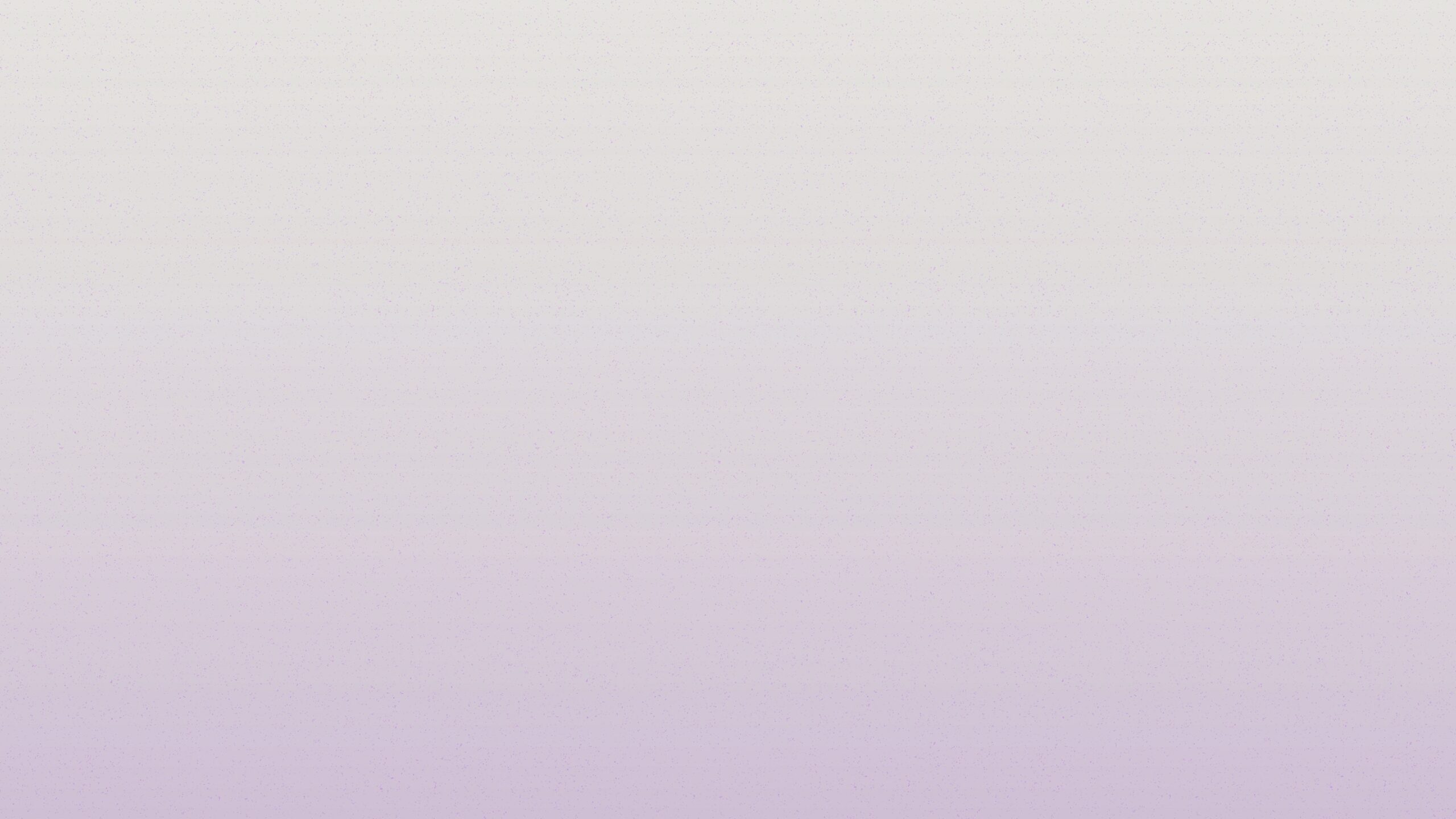Umfragen zu politischen Parteien liefern einen Hinweis auf die politische Stimmung in der Bevölkerung. Daten-Sonifikation macht politische Stimmungen hörbar.
Alle vier Wochen klingelt bei tausenden Menschen in Deutschland das Telefon, manche werden über das Internet kontaktiert. Sie bekomme immer wieder diese eine Frage gestellt: „Welche Partei würden Sie wählen, wenn am kommenden Sonntag Bundestagswahl wäre?“ Fragesteller ist Infratest dimap, ein Meinungsforschungsinstitut, das im Auftrag der ARD den Deutschlandtrend erstellt. Die Sonntagsfrage gibt so Auskunft über die politische Grundstimmung in Deutschland:
Zuletzt war ein starker Anstieg der rechtspopulistischen und in Teilen rechtsradikalen Partei AfD zu sehen: Seit Juni 2023 wäre diese Partei zweitstärkste Kraft im Parlament, wenn am kommenden Sonntag Bundestagswahl wäre.
Dieser Stimmungsumschwung seit der Bundestagswahl 2021 in der deutschen Bevölkerung kann in einer Sonifikation mit dem DataSonifyer auch für Audio-Formate hörbar gemacht werden. Das Prinzip ist simpel:
Wie in einem Chor hat jede Partei eine eigene Stimme: je älter sie ist, desto tiefer ist ihre Stimme und je höher ihr Umfragewert, desto lauter ihre Stimme. Außerdem kann Daten-Sonifikation den Klangraum rund um den Zuhörer nutzen: Je nachdem, wo die Partei im Bundestag sitzt, wird sie in der Sonifikation positioniert.
Please use 🎧 headphones or 📻📻 stereo-speakers for the best experience!
Ein Beispiel: Die jüngste Partei AfD hätte demnach den höchsten Ton und würde ganz rechts zu hören sein. Im folgenden Audio sind die Stimmen von allen Parteien von links nach rechts zu hören, mit den Umfrageergebnissen gleich nach der Bundestagswahl, zu hören sind nacheinander die Linke (4 Prozent), die Grünen (16 Prozent), die SPD (26 Prozent), die Union (22 Prozent), die FDP (13 Prozent) und die AfD (10 Prozent):
Im Laufe der Zeit verändert sich die Stimmung allerdings: Bei den Grünen und der SPD wird es im Laufe der Zeit leiser – und auf dem rechten Ohr zum Ende hin sehr laut. Die Sonifikation dokumentiert damit den Rechtsrutsch in der politischen Stimmung in Deutschland seit der Bundestagswahl 2021:
Hier als langsamere Version:
Und hier als schnellere Version:
Here geht es zu der Sonifikation im DataSonifyer. Um diese Sonifikation nachzubauen, kannst du folgende Schritte machen:
- Daten laden: Lade die Daten von der Sonntagsfrage in Google-Sheets. Das kannst du mit der Funktion
=IMPORTHTML("https://www.infratest-dimap.de/umfragen-analysen/bundesweit/sonntagsfrage/"; "table")machen. Kopiere diese Funktion in eine freie Zelle deines Google-Sheets, die Funktion extrahiert automatisch die Umfrageergebnisse von Infratest. Nenne das Tabellenblatt am besten „DTrend“. - Daten umformulieren: Öffne ein neues Tabellenblatt. Um die Daten zu sonifizieren, müssen sie in dieser Form vorliegen: Eine Spalte muss das Datum beinhalten, eine andere die Partei, wieder eine andere Spalte das Umfrageergebnis, also in etwa so: SPD, 31.08.2023, 16. Die Umwandlung bekommst du damit hin:
=ArrayFormula(SPLIT(FLATTEN(DTrend!B1:G1&"|"&DTrend!A2:A686&". Dieser Code nimmt die im Tabellenblatt „DTrend“ geladenen Daten und stellt sie genau so um. Genauer wird das in diesem hilfreichen Beitrag erklärt. Filtere dieses Tabellenblatt so, dass nur die Umfragen seit dem 26.09.2021 angezeigt werden über „Daten“ > „Filter hinzufügen“, dann bei „Datum“ > „Nach Bedingung filter“ > „Ist größer als“ und 26.09.2021 eintragen. Sortiere die Reihe nun aufsteigend, d.h. dass das älteste Datum oben steht.|"&DTrend!B2:G686);"|")) - Daten hinzufügen: Nun musst du noch zwei weitere Spalten hinzufügen, eine für die Sitzposition im Bundestag: Nimm dafür einfach aufsteigende Zahlen von 1 bis 6, wobei 1 ganz links und 6 ganz rechts bedeutet. Trage für jede Reihe die entsprechende Zahl ein. Außerdem eine Spalte für die Tonhöhe, hier kannst du dir Werte aussuchen. In dieser Sonifikation sind es aufsteigende Zahlen von 1 bis 6, je nachdem, wie alt die Partei ist.
- Daten exportieren: Exportiere diese Daten nun als CSV.
- Open the DataSonifyer.
- Soundmodule auswählen: Wähle unter „Add Sound Modules“ alle Soundmodule bis auf „Rhythm“ aus (Frequency, Amplitude, Envelope, Filter, Effect).
- Daten laden: Klicke auf „Load Data“ und wähle die CSV aus; trage das richtige Trennzeichen ein (normalerweise ist es ein Komma, manchmal auch ein Semikolon). Wenn die Daten nicht richtig geladen wurden, prüfe nochmal nach, ob die wichtigen Spalten zum Umfrageergebnis, zur Position im Bundestag und zur Tonhöhe wirklich nur numerische Daten sind. Wenn der Export über Google-Sheets nicht klappt, kopiere die Daten in Excel oder lade sie über R oder Python, um sie nochmals als korrekte CSV zu exportieren.
- Tonhöhe einstellen: Wenn die Daten richtig geladen wurden, wähle im Soundmodul „Frequency“ bei „Daten“ die Spalte aus, die die Tonhöhe der Partei beinhaltet. Such dir eine Tonart aus und entscheide, wie tief und wie hoch die Sounds maximal sein sollen.
- Lautstärke einstellen: Wähle dann im „Amplitude“-Modul die Spalte aus, die das Umfrageergebnis beinhaltet.
- Effekt einstellen: Wähle im „Effect“-Modul die Spalte aus, die die Position im Bundestag beinhaltet. Wähle unter „Type“ Panning aus.
- Filter hinzufügen: Die Sonifikation ist jetzt schon fertig – du kannst den Effekt aber noch verstärken, indem du im „Filter“-Modul neben „Data“ die Umfrageergebnisse auswählst, als Filter-Type einen „Lowpass-Filter“ einstellst und als MinFreq 100 und als MaxFreq 1000 nimmst; wähle dazu einen Sound, der „Sawtooth“ beinhaltet: Nun klingt der Sound schärfer, je höher das Umfrageergebnis ist.
- Tonlänge einstellen: Du kannst den Effekt nochmals verstärken, indem du im „Envelope“-Modul noch die Tonlänge vom Umfrageergebnis kontrollieren lässt: Je länger der Ton, desto höher das Umfrageergebnis. Wähle dazu im „Envelope“-Modul neben „Data“ das Umfrageergebnis aus.
- Done!